В дополнение к десяткам советов для пользователей операционной системы Mac OS X, представленных в разделе MacLife, мы начинаем цикл статей, в которых будут собраны известные и не очень известные хитрости, обзоры полезных возможностей и рекомендации по работе с системой.
- Изменение окна 404 в Safari
- Американский Оксфордский словарь и энциклопедия
- Отключение Dashboard
- Открытие нескольких ссылок в Safari одним кликом
- Сохранение файлов апдейтов
- Сохранение заметок для iPod
В случае неправильного набора какого-либо URL-адреса, либо если данная страница является недоступной, в Safari появляется традиционное окно с иконкой браузера и текстом сообщения об ошибке.
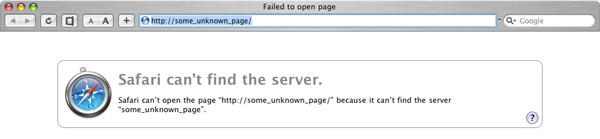
Если вы находите иконку некрасивой, или просто желаете удивить коллег и друзей, то можете без особого труда ее изменить. Для этого в Finder нажмите правой кнопкой мыши (или, конечно, удерживая Command) на приложении Safari и выберите пункт «Show Package Contents» в выпадающем меню. Далее зайдите в папку Contents —> Resources. Нужный вам файл называется error-page-icon.tif, который вы можете изменить по своему усмотрению.
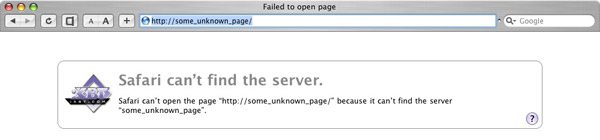
В этой же папке расположено большое количество других графических элементов, которые используются в интерфейсе Safari, их вы также можете модифицировать для достижения желаемого эффекта. Обратите внимание на то, что со следующим апдейтом браузера все ваши модификации могут исчезнуть и внешний вид Safari вернется к стандартному. Ну и, конечно, не забывайте делать резервные копии всех файлов, к изменению которых вы приступаете (кстати, есть очень удобное клавиатурное сокращение для создания дубликатов файлов и папок: Command + D).
Патриотически настроенным читателям мы можем предложить сразу скачать логотип iXBT.com, уже готовый для экспорта в соответствующую папку: error-page-icon.tif (268 КБ). Если вы все-таки потеряли исходный файл, то можете скачать его здесь.
Американский Оксфордский словарь и энциклопедия
Нельзя назвать толковый англоязычный словарь жизненно важным приложением для русскоязычной части Мак-пользователей, но и не обращать на него никакого внимания тоже — порой очень кстати бывает выяснить значение того или иного слова и получить в некоторой степени энциклопедическую информацию, особенно если нет сложностей с английским языком. И уж тем более нельзя обойти вниманием эту программу, так как она идет в комплекте с операционной системой.

Итак, словарь (в Applications он так и называется — Dictionary), имеет максимально простой пользовательский интерфейс (примерно как окно «Mac Help»), в правом верхнем углу расположено окно ввода запроса, быстро осуществляемый поиск выдает список статей, в заголовке которых присутствует искомое слово или словосочетание (или же сразу переходит к нужной, если вы после ввода запроса нажали enter).

Со словарем в Mac OS X 10.4 тесно связан одноименный довольно симпатичный и вполне функциональный виджет. Единственным минусом можно назвать то, что он не показывает изображений (они встречаются в небольшом количестве статей).

Но самая интересная и немногим известная функция в словаре заключается в возможности вывода крошечного окна с расшифровкой данного слова практически в любой программе (Safari, TextEdit, Mail, Pages и других). Для этого достаточно нажать Control + Command + D и навести курсор на выбранное слово. Стильное окно оповестит о значении слова, в нижней части вы можете выбрать нужный словарь, а нажав на «more…» — открыть саму программу с описанием этого слова. Весьма полезно и удобно, за исключением сложности самого клавиатурного сокращения — держать эти три клавиши нажатыми не очень привычно, а кроме того, можно легко ошибиться и вместо вызова словаря, например, отправить письмо (сокращение в Mail для этого: Control + Commmand + S).
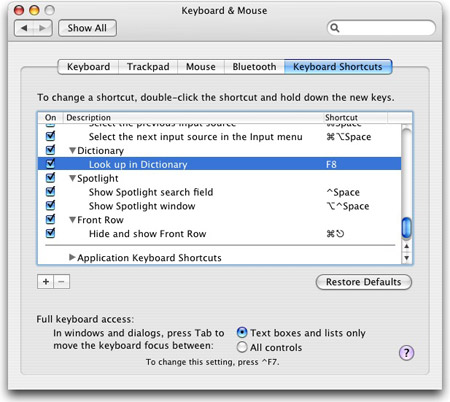
Поэтому, если вы часто пользуетесь словарем, лучше измените клавиатурное сокращение. Для этого зайдите в System Preferences —> Keyboard & Mouse —> Keyboard Shortcuts и в пункте Dictionary, напротив «Look up in Dictionary» два раза кликните на клавиатурном сокращении и нажмите более подходящее для вас сочетание клавиш. Интересный момент: если вы установите для сокращения одну из функциональных клавиш (F1 — F12), то вам не нужно будет все время удерживать ее в нажатом состоянии — достаточно нажать ее один раз, чтобы перейти в режим словаря (то есть, будет открываться информация о каждом слове, на которое вы наведете курсор) и нажать еще раз для выхода из этого режима.
Dashboard — новая функция в операционной системе Mac OS X 10.4 «Tiger», позволяющая размещать небольшие программы, так называемые виджеты, с полезной информацией, или выполняющие какие-либо простые действия (более тысячи виджетов представлены на специальной странице Apple). Dashboard нельзя назвать ресурсоемким приложением, но его запуск требует определенного времени, да и виджеты, постоянно запущенные в фоновом режиме, занимают операционную память — все это может сказаться на быстродействии слабых компьютеров.
В Mac OS X 10.4 нет встроенной возможности отключения Dashboard, поэтому, если вы хотите отказаться от возможностей этой программы, придется воспользоваться терминалом. Итак, запустите его (Application —> Utilities —> Terminal) и введите следующую строку:
defaults write com.apple.dashboard mcx-disabled -boolean YES
Эта команда запрещает системе запускать Dashboard. Но запущенный в данный момент Dashboard находится в распоряжении Dock, поэтому последнего нужно перезапустить, введя:
killall Dock
Теперь никакой реакции на включение Dashboard (по умолчанию — клавиша F12) не поступит и вы не найдете ни одного загруженного виджета в Activity Monitor. Для того, чтобы вернуть все на свои места и использовать Dashboard, необходимо ввести следующую строку:
defaults write com.apple.dashboard mcx-disabled -boolean NO
Опять же, используйте команду killall Dock для перезагрузки Dock, чтобы все изменения немедленно вступили в силу.
Открытие нескольких ссылок в Safari одним кликом
Иногда приходится много работать с определенным кругом сайтов и масса пользователей не отказалась бы от возможности открыть одним кликом сразу несколько ссылок в разных tab-ах. А ведь это легко можно сделать без дополнительных плагинов и действий в терминале, если вы используете Bookmarks Bar.

Зайдите в Bookmarks и создайте папку, в которой разместите все необходимые вам ссылки для быстрого открытия. После этого просто отметьте пункт «Auto-Click», напротив соответствующей папки. Теперь в Bookmarks Bar вместо открытия списка с содержимым папки, все ссылки откроются в новых tab-ах (а значок рядом с папкой изменится с традиционной стрелки на квадрат).

Обновления системы и программного обеспечения, регулярно выпускаемые Apple, порой имеют довольно большой размер (не редко 50 — 100 МБ), что может быть весьма ощутимым для обладателей низкоскоростного доступа в интернет, да и людям, просто экономящим трафик. Если вы часто переустанавливаете систему или хотите установить один и тот же апдейт на несколько компьютеров, скачивать его каждый раз, естественно, нелогично.
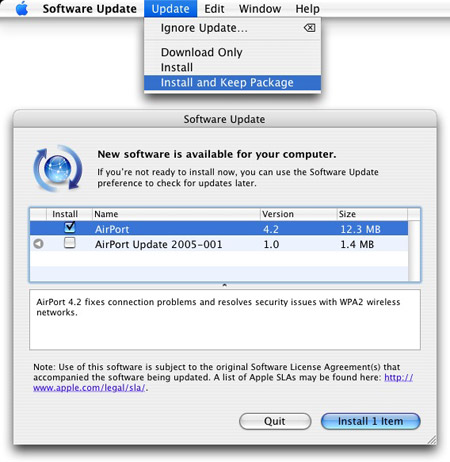
Решить эту проблему вы можете скачиванием установочных файлов на специальной странице апдейтов Apple, но есть вариант и проще: достаточно запустить утилиту Software Update, и, после выбора нужных апдейтов, нажать не Install в нижней части окна, а выбрать в меню Update пункт «Download Only», или «Install and Keep Package», для простого скачивания или установки с сохранением установочных файлов, соответственно. После этого исходные файлы будут сохранены в корневой папке Library —> Packages на жестком диске.
Если вы пользуетесь любым iPod кроме Shuffle, то наверняка знаете о наличии возможности сохранять текстовые файлы для дальнейшего просмотра на плеере. Но многие пользователи, однажды попробовав сохранить русский текст на плеер сталкиваются с невозможностью его прочтения. Сделать же текстовый файл корректно отображаемым вовсе не сложно.

Итак, для того, чтобы заметка оказалась на плеере, ее нужно перенести в расположенную в нем папку «Notes» (если в Finder-е плеер не монтируется, то необходимо зайти в iTunes и в настройках iPod выбрать пункт «Enable Disk Use»). Но чтобы в заметке корректно отображался русский текст, ее нужно сохранить в формате UTF-16. Причем, расширение не принципиально — файл может не иметь его вовсе или иметь произвольное.
Не стоит забывать, что максимальное ограничение на размер файла составляет 4 КБ, что в кодировке UTF-16 дает около 2000 знаков текста, поэтому использовать плеер в качестве, например, устройства для чтения книг, нельзя (хотя и существуют некоторые программы, разбивающие большой текст на множество кусков по 4 КБ). Если же файл имеет больший размер, то он загрузится и откроется, но отобразятся лишь первые две тысячи знаков. Также не стоит забывать о более простой возможности сохранения заметок через iCal — вы можете записать нужную вам информацию в комментарии к «To Do Items», а затем просто включить синхронизацию календарей через iTunes.


